Графические редакторы работа с изображениями графический. Open Library - открытая библиотека учебной информации Назначение текстовых редакторов
Подготовка документов средствами текстовых редакторов и процессоров предоставляет немыслимые недавно удобства и возможности. К примеру, режим WYSWYG (что видишь – то и получишь) позволяет пользователю видеть документ на экране в его реальном виде – как при печати. Работа с документом по стандарту OLE предоставляет возможность встраивания в документ объектов из других приложений (к примеру, табличных процессоров, графических редакторов, систем управления базами данных) с возможностью вызова последних для обработки связанных объектов.
Наиболее простым по предоставляемому набору функций является встроенный редактор. С его помощью можно отредактировать тот или иной файл.
Текстовые редакторы и текстовые процессоры представляют собой программы, предназначенные для подготовки документов (писем, статей, книг) с помощью ПК. По уровню возможностей можно условно разделить специализированное ПО на текстовые редакторы, т.е. программы, обеспечивающие основные возможности по подготовке несложных документов; текстовые процессоры, т.е. программы, обеспечивающие широкий набор средств по подготовке документов любой сложности.
Табличными процессорами называют пакеты программ, предназначенные для создания электронных таблиц и манипулирования их данными. Среди таких пакетов наибольшее распространение получил Microsoft Exel.
При создании таблиц табличный процессор предоставляет пользователю, как правило, стандартный набор возможностей. Основными из которых являются следующие:
В ячейках таблиц могут быть использованы сложные формулы, содержащие в своем составе встроенные функции различного назначения (математические, финансовые, статистические, инженерные и т.д.). По формулам вычисляются результирующие значения, зависящие от содержимого других ячеек таблицы.
Организация связи нескольких таблиц: значения ячеек одной таблицы могут формироваться на основе данных из других таблиц, причем изменение данных в исходных таблицах автоматически влияет на конечные результаты в итоговой таблице.
Создание так называемых сводных таблиц – интерактивных таблиц, обеспечивающих удобный анализ больших массивов данных.
Применение к таблицам, оформленным в виде списков (баз данных), операции сортировки, вычисления промежуточных итогов и фильтрации данных.
Осуществление консолидации данных, при которой данные из нескольких таблиц могут быть объединены в одну таблицу.
Использование сценария – поименованных массивов исходных данных, по которым формируются конечные итоговые значения в одной и той же таблице.
Имея несколько таких массивов данных, можно быстро получить несколько вариантов конечных результатов.
Выполнение автоматизированного поиска ошибок вычислений по формулам.
Кроме анализа кодов сообщений об ошибке, пользователь имеет возможность отслеживать зависимости между ячейками.
Защита данных от изменения посторонними лицами. Защитить можно одну или несколько ячеек, всю таблицу или рабочую книгу. Могут быть использованы возможные комбинации уровней защиты.
Использование структурированных данных, позволяющих скрывать или отображать определенную часть (уровень) таблицы. Это значительно улучшает контроль за данными на рабочем листе и придает гибкость процессу выбора информации.
Применение механизма автозаполнения, при котором в несколько ячеек таблицы может быть быстро введено одно и тоже значение или несколько разных значений, заранее подготовленных и сохраненных в виде рядов данных. Каждый член ряда вводится в одну ячейку таблицы. Последовательный ввод данных в ячейки может осуществляться начиная с любого члена ряда в прямом или обратном направлении.
Использование таблицы подстановки, которые могут содержать одну или две переменные с произвольным количеством их значений. Эти значения переменных используются при вычислении результатов по одной и той же формуле. Результаты затем отображаются в виде массива данных.
Табличный процессор Exel поддерживает также общие функциональные возможности текстовых процессоров, такие как использование макросов, построение диаграмм, автозамена и проверка орфографии, использование стилей, шаблонов, автоформатирование данных, обмен данными с другими приложениями, наличие развитой справочной системы, печать с настройкой параметров и другие сервисные возможности.
Табличный процессор Exel целесообразно использовать для создания таблиц в случаях, когда предполагаются сложные расчеты, сортировка, фильтрация, статистический анализ массивов, построение на их основе диаграмм.
Опишем основные ключевые понятия, используемые при работе с табличным процессором Exel.
Рабочая книга является основным документом Exel. Она хранится в файле с произвольным именем и расширением xls. При создании или открытии рабочей книги ее содержимое представлено в отдельном окне. Каждая книга по умолчанию содержит 16 рабочих листов.
Листы предназначены для создания и хранения таблиц, диаграмм и макросов. Лист состоит из 256 столбцов и 16384 строк.
Ячейка является структурной наименьшей единицей для размещения данных внутри рабочего листа. Каждая ячейка может содержать данные в виде текста, числовых значений, формул или параметров форматирования. При вводе данных
Exel автоматически распознает тип данных и определяет перечень операций, которые могут с ними производиться. По своему содержимому ячейки делятся на исходные (влияющие) и зависимые. В последних записаны формулы, которые имеют ссылки на другие ячейки таблицы. Следовательно, значения зависимых ячеек определяются содержимым других (влияющих) ячеек таблицы. Ячейка, выбранная с помощью указателя, называется активной или текущей ячейкой.
Адрес ячейки предназначен для определения местонахождения ячейки в таблице. Существует два способа записи адресов ячеек:
1. Указанием буквы столбца и номера строки таблицы, перед которыми может записываться знак $, указывающий на абсолютную адресацию. Этот способ используется по умолчанию и называется стилем А1.
2. Указанием номера строки и номера столбца, следующих после букв R и С, соответственно. Номера строк и столбцов могут заключаться в квадратные скобки, которые указывают на относительную адресацию.
Формула – это математическая запись вычислений, производимых над данными таблицы. Формула начинается со знака равенства или математического оператора и записывается в ячейку таблицы. Результатом выполнения формулы является вычисленное значение. Это значение автоматически записывается в ячейку, в которой находится формула.
Функция – это математическая запись, указывающая на выполнение определенных вычислительных операций. Функция состоит из имени и одно или нескольких аргументов, заключенных в круглые скобки.
Указатель ячейки – это рамка, с помощью которой выделяется активная ячейка таблицы. Указатель перемещается с помощью мыши или клавиш управления курсором.
Список – это специальным образом оформленная таблица, с которой можно работать как с базой данных. В такой таблице каждый столбец представляет собой поле, а каждая строка – запись файла базы данных.
Компьютерная графика представляет собой одну из современных технологий создания различных изображений с помощью аппаратных и программных средств
ПК, отображения их на экране монитора и затем сохранения в файле или печати на принтере.
Существует два способа представления графических изображений: растровый и векторный. Соответственно различают растровый и векторный форматы графических файлов, содержащих информацию графического изображения.
Растровые форматы хорошо подходят для изображений со сложными гаммами цветов, оттенков и форм. Это такие изображения, как фотографии, рисунки, отсканированные данные. Векторные форматы хорошо применимы для чертежей и изображений с простыми формами, тенями и окраской.
Наиболее просто реализовать растровое представление изображения. Растр, или растровый массив, представляет совокупность битов, расположенных на сетчатом поле – канве. Бить может быть включен (единичное состояние) или выключен (нулевой состояние). Состояние битов можно использовать для представления черного или белого цветов, так что, соединив на канве несколько битов, можно создать изображение из черных и белых точек.
Основным элементом растроваого изображения является пикселю. Под этим термином часто понимают несколько различных понятий: отдельный элемент растрового изображения, отдельная точка на экране монитора, о дельная точка на изображении, напечатанном принтером.
Векторное представление, в отличие от растровой графики, определяет описание изображения в виде линий и фигур, возможно, с закрашенными областями, заполняемыми сплошным или градиентным цветом. Хотя это может показаться более сложным, чем использование растровых массивов, но для многих видов изображений использование математических описаний является более простым способом.
В векторной графике для описания объектов используются комбинации компьютерных команд и математических формул для описания объектов. Это позволяет различным устройствам компьютера, таким как монитор и принтер, при рисовании этих объектов вычислять, где необходимо помещать реальные точки.
Векторную графику также часто называют объектно –ориентированной или чертежной графикой. Имеется ряд простейших объектов, или примитивов, например: эллипс, прямоугольник, линия. Эти примитивы и их комбинации используются для создания более сложных изображений.
Для работы с графическими изображениями существует большое количество различных программ и пакетов, называемых графическими редакторами.
Текстовый редактор – это прикладная программа для создания и обработки текстовых документов. Среди текстовых редакторов выделяют:
- Текстовые процессоры (Microsoft Word, Лексикон, WordPad, Writer).
- Редакторы текстов программ (Multi-Edit , Блокнот ).
- Редакторы формул (Microsoft Equation , MathType , LaTeX ).
Текстовые редакторы с возможностями оформления текста и набора других объектов (таблиц, формул, рисунков и т.д.) называются текстовыми процессорами .
Наиболее популярной прикладной программой в мире является текстовый процессор Microsoft Word (Word , MS Word Microsoft Office .
Окно текстового процессора Word включает заголовок, меню, панели инструментов, рабочую область и строку состояния. В рабочей области имеются линейки, полосы прокрутки и видимая часть документа.
Редактирование текста представляет собой процесс изменения символов в тексте (включает вставку, удаление, замену, копирование, перемещение фрагментов текста и т.д.). Форматирование текста представляет собой процесс оформления вида текста для его представления на экране (включает форматирование символов, абзацев, страниц и т.д.).
Форматирование символов означает задание начертания символов (полужирный, курсивный, подчёркнутый), размера и типа шрифта, цвета символов и подчёркивания, задание ширины символов, интервала между символами, анимации в тексте, верхнего и нижнего индексов и т.д. Форматирование абзацев означает задание выравнивания текста (по левому и правому краям, по центру, по ширине), отступов и выступов первой строки, межстрочного интервала (одинарный, полуторный, двойной и т.п.), отступов слева и справа от абзаца, сверху и снизу от абзаца и т.д. Форматирование страниц означает задание полей на странице (слева, справа, сверху, снизу), ориентации страницы (книжная, альбомная), размера бумаги и т.д.
В текстовом процессоре Word имеется возможность вставлять таблицы (прямоугольные области, поделенные на ячейки). Редактирование таблицы представляет собой процесс изменения её структуры (вставка, удаление, изменение размеров строк и столбцов; объединение, разбиение ячеек и т.д.). Форматирование таблицы – процесс оформления её структуры для представления на экране (изменение заливки, границы ячеек, вертикального выравнивания и т.д.).
В текстовом процессоре Word имеется возможность вставлять формулы с помощью редактора формул. Редактор формул – текстовый редактор, ориентированный на набор математических формул. В текстовом процессоре Word в основном используется векторная графика, но есть и возможности по работе с растровой графикой. В документ можно вставлять такие графические объекты, как:
- Автофигуры (линия, стрелка, прямоугольник, овал, полилиния, кривая, фигурные стрелки, звёзды и ленты, блоки на блок-схеме и т.п.).
- Надписи .
- Выноски .
- Растровые изображения .
- Встроенные картинки ClipArt .
- Художественные заголовки WordArt .
- Диаграммы (простые, организационные, схематические) и т.д.
В текстовом процессоре Word имеются различные средства по автоматизации работы с текстовыми документами. К ним относятся:
Средства поиска справочной информации .
Средства поиска и замены слов в документе.
Средства перехода между частями документа.
Средства автоматической расстановки переносов в словах.
Средства проверки правописания .
Средства настройки интерфейса и параметров.
Средства вывода документа на печать и т.д.
В документе можно использовать такие компоненты , как:
- Тезаурус (средство поиска синонимов).
- Поля (средства вставки вычисляемых формул).
- Колонки (текстовые области, расположенные в несколько столбцов).
- Списки (маркированные или нумерованные абзацы).
- Буквица (увеличенная первая буква абзаца).
- Табуляция (средство сложного выравнивания текста в абзаце).
- Стили (средства сложного форматирования).
- Сноски (пояснения в нижней части страницы).
- Примечания (пояснения рядом с текстом).
- Закладки (средства, на которые ссылаются другие компоненты).
- Колонтитулы (повторяющийся текст на верхнем и нижнем полях страницы) и т.д.
В текстовом документе используются 4 основных режима просмотра :
- Обычный режим (отображение только текста).
- Режим разметки страницы (отображение размещения текста на странице).
- Режим веб-документа (отображение текста по ширине окна).
- Режим структуры (отображение нужных уровней заголовков).
Кроме того, используются дополнительные режимы :
- Режим непечатаемых символов (отображение пробелов, символов табуляции, конца абзаца, разрывов и др.).
- Режим предварительного просмотра (отображение документа перед выводом на печать).
- Режим чтения (отображение исправлений и замечаний, внесённых рецензентами).
- Режим схемы документа (отображение только заголовков) и т.д.
Табличный процессор – это прикладная программа для создания и обработки электронных таблиц (наиболее известные табличные процессоры – Microsoft Excel, Lotus 1-2-3, Quattro Pro, SuperCalc ). Иногда табличные процессоры также называют электронными таблицами .
Наиболее известной программой для работы с электронными таблицами является табличный процессор Microsoft Excel (Excel , MS Excel ), входящий в состав пакета офисных программ Microsoft Office . В табличном процессоре Excel листы электронных таблиц состоят из ячеек на пересечении строк и столбцов. Строки обозначены цифрами, столбцы – буквами.
Адресом ячейки называется обозначение индексов столбца и строки, на пересечении которых находится ячейка. Диапазоном ячеек называется прямоугольная группа ячеек от начальной до конечной (обозначается знаком ": "). Иногда адрес ячейки включает имя листа или файла.
Пример 1 .
C2 – адрес ячейки в столбце C и в строке 2.
B2: D5 – диапазон ячеек от ячейки B2 до ячейки D5.
Формула – это совокупность констант, функций и адресов ячеек, соединённых знаками математических действий (формула начинается со знака "="). В формулах используются следующие арифметические операции:
+ (сложение).
- (вычитание).
* (умножение).
/ (деление).
^ (возведение в степень).
После ввода формулы в ячейке выводится результат вычисления по этой формуле. Саму формулу можно просмотреть и изменить в строке формул.
Функция – это именованный объект, имеющий имя и параметры в скобках (параметры перечисляются через точку с запятой). В формулах может использоваться множество функций, которые разделены на категории: математические, статистические, текстовые, логические, финансовые и т.д. Наиболее часто используются функции:
СУММ (вычисление суммы чисел в ячейках).
СРЗНАЧ (вычисление среднего значения).
МИН (вычисление минимального значения).
МАКС (вычисление максимального значения).
ЕСЛИ (вычисление по одной из двух формул в зависимости от условия).
1. Относительная адресация.
2. Абсолютная адресация.
Диаграмма – графическое отображение табличных данных. Среди диаграмм выделяют гистограммы, линейчатые, круговые, кольцевые, графики, точечные, лепестковые и т.д.
Список – набор строк таблицы, содержащий связанные данные. Список может использоваться как база данных, причём тогда столбцы списка называются полями, а строки – записями.
Фильтр – средство для отбора строк списка, удовлетворяющих определённому условию. Сводная таблица – это таблица, используемая для быстрого подведения итогов или объединения больших объёмов данных.
Компьютерная графика – это наука, изучающая обработку графических изображений с использованием компьютера. В компьютерной графике бывают следующие виды и направления:
- Растровая графика (изображение представляется в виде набора точек).
- Векторная графика (изображение представляется в виде набора линий и др. рисованных объектов).
- Трёхмерная графика (изображение создаёт эффект глубины и представляет собой набор объёмных фигур).
- Фрактальная графика (изображение задаётся в виде одной или нескольких математических формул).
- Чертёжная графика (изображение представляет собой чертежи и позволяет строить графические примитивы всеми возможными способами).
- Презентационная графика (изображение представляет собой набор слайдов, позволяющих их демонстрировать на экране для проведения презентации).
- Научная графика (изображение представляет собой различные диаграммы, графики, схемы, планы и позволяет выявить зависимости между различными явлениями с научной точки зрения) и т.д.
Графический редактор – это прикладная программа для создания и обработки графических изображений. Графические редакторы бывают:
Растровые графические редакторы (Paint, Adobe Photoshop, Corel Painter, Corel Photo-Paint, Jasc Paint Shop Pro, Deneba Canvas).
Векторные графические редакторы (Corel Draw , Adobe Illustrator , Macromedia FreeHand , Xara ).
Трёхмерные графические редакторы (3D Studio Max , Maya , LightWave , Corel Bryce ).
Редактор растровой графики предназначен для создания и обработки растровых рисунков. Элементарным графическим примитивом является точка, называемая пикселом, и, например, у линии в памяти хранятся координаты всех точек на экране.
Редактор векторной графики предназначен для создания и обработки векторных рисунков. Элементарным графическим примитивом является линия, у которой в памяти хранятся координаты только начальной и конечной точек, а также некоторые другие параметры.
Редактор трёхмерной графики предназначен для создания и обработки объёмных рисунков. Графическими примитивами являются каркас фигуры, представляющий собой векторное изображение с координатами угловых точек, и точечный рисунок (текстура, карта), который накладывается на каркас.
Программа презентационной графики – это прикладная программа для подготовки электронных презентаций компьютерными средствами.
Для работы с электронными презентациями наиболее часто используется программный продукт Microsoft PowerPoint (PowerPoint , MS PowerPoint ), входящий в состав пакета офисных программ Microsoft Office . Программа презентационной графики PowerPoint позволяет формировать слайды для презентации, просматривать созданные презентации на экране монитора и настенном экране с помощью видеопроектора, задавать различные анимационные эффекты для смены слайдов, появления и исчезновения надписей, рисунков, диаграмм и т.д.
На слайдах можно размещать различные объекты:
- Текстовые надписи .
- Текстовые списки .
- Автофигуры .
- Картинки ClipArt .
- Диаграммы и т.д.
К любым объектам в PowerPoint можно добавить эффекты анимации, которые делятся на 4 группы:
Эффекты входа (объект появляется на слайде во время презентации).
Эффекты выхода (объект исчезает на слайде).
Эффекты выделения (объект меняет форму на слайде).
Эффекты путей перемещения (объект перемещается на слайде).
Для смены слайдов во время презентации можно также задавать различные эффекты, такие как новости, часовая стрелка, наплыв, жалюзи, прямоугольник, шашки, сдвиг, растворение и т.д.
Можно также настраивать звуковое оформление слайдов, время показа слайда, скорость эффектов анимации, чередование эффектов, совмещение эффектов и т.д.
Архивация (упаковка)- помещение исходных файлов в архивный файл в сжатом виде. Разархивация (распаковка) - процесс восстановления файлов из архива точно в таком виде, какой они имели до загрузки в архив. Программы, осуществляющие упаковку и распаковку файлов, называются архиваторами.
При сжатии один или несколько файлов в сжатом виде помещаются в архивный файл (архив). Таким образом, цель упаковки файлов - обеспечение более компактного размещения информации. Кроме того, упаковка упрощает перенос данных с одного компьютера на другой, сокращает время копирования файлов на диски, позволяет защитить информацию от несанкционированного доступа, способствует защите от заражения компьютерными вирусами. Степень сжатия файлов зависит от используемой программы, метода сжатия и типа исходного файла. Наиболее хорошо сжимаются текстовые файлы, существенно меньше сжимаются файлы исполняемых программ. Большие по объему архивные файлы могут быть размещены в нескольких частях (томах). Такие архивы называются многотомными.
Наиболее популярные форматы архивов:
ZIP - архивный формат, основанный на алгоритмах сжатия, предложенных израильскими математиками Лемпелем и Зивом. Он отличается приемлемой степенью сжатия информации и достаточно высоким быстродействием. (WinZip)
RAR - разработан российским программистом Евгением Рошалем и позволяет получить размер сжатого файла гораздо меньший, чем ZIP, но ценой этого является более продолжительный процесс обработки архива. (WinRar)
CAB - применяется в продуктах Microsoft как стандартный для упаковки файлов, причем его алгоритм является коммерческой тайной.
TAR - получил наибольшее распространение в системах на базе Linux.
Антивирусное ПО. Одним из наиболее эффективных способов борьбы с вирусами является использование антивирусного программного обеспечения. Антивирусная программа – программа, предназначенная для поиска, обнаружения, классификации и удаления компьютерного вируса и вирусоподобных программ.
Вместе с тем необходимо признать, что не существует антивирусов, гарантирующих стопроцентную защиту от вирусов, поскольку на любой алгоритм антивируса всегда можно предложить новый алгоритм вируса, невидимого для этого антивируса.
Самыми популярными и эффективными антивирусными программами являются антивирусные сканеры, CRC-сканеры (ревизоры). Существуют также антивирусы блокировщики и иммунизаторы.
Сканеры . Принцип работы антивирусных сканеров основан на проверке файлов, секторов и системной памяти и поиске в них известных и новых (неизвестных сканеру) вирусов. Для поиска известных вирусов используются так называемые "маски". Маской вируса является некоторая постоянная последовательность кода, специфичная для этого конкретного вируса. Если вирус не содержит постоянной маски или длина этой маски недостаточно велика, то используются другие методы. Примером такого метода является алгоритмический язык, описывающий все возможные варианты кода, которые могут встретиться при заражении подобного типа вирусом. Такой подход используется некоторыми антивирусами для детектирования полиморфик-вирусов.
CRC-сканеры
. Принцип работы CRC-сканеров основан на подсчете CRC-сумм (контрольных сумм) для присутствующих на диске файлов/системных секторов. Эти CRC-суммы затем сохраняются в базе данных антивируса, как, впрочем, и некоторая другая информация: длины файлов, даты их последней модификации и т. д. При последующем запуске CRC-сканеры сверяют данные, содержащиеся в базе данных, с реально подсчитанными значениями. Если информация о файле, записанная в базе данных, не совпадает с реальными значениями, то CRC-сканеры сигнализируют о том, что файл был изменен или заражен вирусом.
CRC-сканеры, использующие "анти-стелс" алгоритмы реагируют практически на 100 % вирусов сразу после появления изменений на компьютере. Характерный недостаток этих антивирусов заключается в невозможности обнаружения вируса с момента его появления и до тех пор, пока не будут произведены изменения на компьютере. CRC-сканеры не могут определить вирус в новых файлах (в электронной почте, на дискетах, в восстанавливаемых файлах или при распаковке файлов из архива), поскольку в их базах данных отсутствует информация об этих файлах.
Блокировщики
. Антивирусные блокировщики – это резидентные программы, перехватывающие "вирусоопасные" ситуации и сообщающие об этом пользователю. К "вирусоопасным" относятся вызовы на открытие для записи в выполняемые файлы, запись в загрузочный сектор диска и др., которые характерны для вирусов в моменты из размножения.
К достоинствам блокировщиков относится их способность обнаруживать и блокировать вирус на самой ранней стадии его размножения, что, кстати, бывает очень полезно в случаях, когда давно известный вирус постоянно активизируется.
Иммунизаторы . Иммунизаторы делятся на два типа: иммунизаторы, сообщающие о заражении, и иммунизаторы, блокирующие заражение каким-либо типом вируса.
Тема : Работа с графическим векторным редактором
Цели:
образовательная: способствовать формированию умений и навыков в работе с векторными графическими редакторами, создавать простые векторные рисунки, использовать операции изменения порядка расположения слоев рисунка, изменения прозрачности объектов, группировки отдельных объектов в единый объект и изменения размера объектов.
развивающая: содействовать развитию познавательных процессов у учащихся, воображения, логического и творческого мышления.
воспитательная: воспитывать информационную культуру, инициативность, ценностные отношения к предмету.
Тип урока: изучение нового материала
Форма урока: синтетическая.
Место урока в учебной теме: вводный
Методы и методические приемы:
1 Информационно - рецептивный:
а) словесный: рассказ - объяснение, описание, беседа
б) наглядный: иллюстрации, демонстрация, ТСО.
Приемы обучения
: изложение информации, объяснение, активизация внимания и мышления, получение из текста и иллюстраций новых знаний, работа с раздаточным материалом.
2.
Репродуктивный.
Приемы обучения
: подача материала в готовом виде, конкретизация и закрепление уже приобретенных знаний.
3.
Проблемно - поисковый:
постановка проблемного вопроса.
Приемы обучения
: постановка взаимосвязанных проблемных вопросов, активизация внимания и мышления.
4.
Визуальный:
составление схем, таблиц, логических цепочек.
5.
Суггестивный:
применение различных видов искусства.
6. Перцептивный (восприятие и связь с жизнью
):
8
. Релаксопедический:
психологическая разгрузка.
Межпредметные связи:
рисование, черчение
Материалы и оборудование: презентация, раздаточный материал
Основные понятия и термины: текстовый редактор, рисунок
Ход урока
І. Организационный момент
Приветствие, фиксация отсутствующих.
Сегодня мы продолжим изучать графические редакторы. Это очень интересная тема. На предыдущих занятиях вы уже слышали о векторных графических изображениях. Сегодня же мы рассмотрим графические редакторы, с помощью которых создаются векторные изображения. Вас ожидает практическая работа, в ходе которой вы научитесь использовать основные инструменты графического редактора и создавать простейшие изображения.
ІІ. Актуализация опорных знаний учащихся
Какие термины спрятаны на слайдах
ІІІ. Восприятие и усвоение учащимися нового материала
- Мы вспомнили основные вопросы, связанные с компьютерной графикой. Теперь же давайте разберемся, что представляют собой векторные графические редакторы.
Векторные графические редакторы
Векторные графические редакторы используются для создания рисунков, схем и чертежей с помощью графических примитивов. Векторный графический редактор можно рассматривать как графический конструктор, который позволяет строить изображение из отдельных объектов (графических примитивов).
К векторным графическим редакторам относится встроенный в Microsoft Office Word графический редактор. Именно на его примере мы и будем знакомиться с векторными редакторами.
Векторное изображение легко редактировать, так как каждый графический примитив существует как самостоятельный объект. Можно без потери качества изображения перемещать этот объект, изменять его размеры, цвет и прозрачность.
Слои объектов .
Каждый графический примитив рисуется в своем слое, поэтому рисунки состоят из множества слоев. Графические примитивы можно накладывать друг на друга, при этом одни объекты могут заслонять другие. Например, если сначала было нарисовано солнце, а затем поверх него облако, то слой облака будет располагаться поверх слоя солнца и облако заслонит солнце.
Очень удобно то, что векторный графический редактор позволяет нам изменять видимость объектов путем изменения порядка размещения слоев на рисунке. Для этого используются операции изменения порядка, которые позволяют перемещать выделенный объект на передний план (в самый верхний слой рисунка) или на задний план (в самый нижний слой рисунка), а также на один слой вперед или назад.
Еще одна возможность векторных редакторов – изменения степени прозрачности для каждого объекта (слоя рисунка). Степень прозрачности указывается в процентах от 0 до 100%. При нулевой прозрачности слоя объект, нарисованный на слое, лежащем ниже, виден не будет. Наоборот, при стопроцентной прозрачности он будет виден полностью.
Группировка объектов.
В векторном редакторе отдельные графические примитивы можно преобразовать в единый объект (сгруппировать). С этим новым объектом можно производить те же действия, что и с графическими примитивами, то есть перемещать объект, изменять его размеры, цвет и другие параметры. Можно и, наоборот, разбить объект, состоящий из нескольких объектов, на самостоятельные объекты (разгруппировать).
Например, олимпийскую эмблему можно нарисовать с помощью пяти окружностей разного цвета. Затем, сгруппировав их в один объект, можно изменять размер, пропорции и цвет всей олимпийской эмблемы.
А вы знаете что обозначают 5 колец в олимпийской эмблеме?
Пять переплетенных колец голубого, черного, красного (верхний ряд), желтого и зеленого (нижний) цветов - символ пяти объединенных в олимпийское движение континентов. Предложена в 1913 П. де Кубертеном.
Для большей точности рисования объектов в окне редактора по горизонтали и по вертикали размещаются линейки с делениями.
Для выравнивания нарисованных объектов по горизонтали и вертикали используется сетка. Можно сделать сетку видимой, а также изменить размер ее ячеек.
Основные векторные редакторы
Простой векторный графический редактор StarOffice Draw входит в состав интегрированного офисного приложения StarOffice, удобный векторный редактор встроен в текстовый редактор Microsoft Word, для создания чертежей и схем можно использовать систему компьютерного черчения КОМПАС, среди профессиональных векторных графических систем наиболее распространена CorelDRAW.
Сегодня мы познакомимся со встроенным в приложение Microsoft Word графическим редактором, который является векторным.
Прежде чем рисовать, необходимо убедиться, что в окне приложения имеется панель инструментов Рисование.
Как вызвать панели инструментов?
Вид – Панели инструментов - …
Давайте рассмотрим инструменты панели Рисование.
Меню Рисование позволяет выполнять различные действия с объектами изображения. Например, можно группировать, повернуть, отразить, изменить порядок. Еще одна возможность – отображение линий сетки, которая позволяет размещать объекты симметрично, на равных расстояниях, т.е. повышает точность построений.
Стрелка позволяет выбирать и выделять объекты.
Пункт меню Автофигуры открывает доступ ко всем автофигурам, с помощью которых мы и будем строить изображения.
За ними расположены пиктограммы Надпись, Добавить объект WordArt, Добавить диаграмму, Добавить картинку, Цвет заливки, Цвет линий, Цвет шрифта, Тип линий, Шаблон линии, Меню «Тени» и «Объемы».
Многие из этих инструментов вам понадобятся при выполнении практической работы.
ІV. Осмысление объективных связей и взаимозависимостей в изученном материале
1. Почему в векторных графических редакторах можно изменять видимость объектов, образующих рисунок?
2. В каких случаях полезно воспользоваться операцией группировки объектов?
3. Какие векторные редакторы вы знаете?
4. Назовите возможности векторного графического редактора, которые являются его достоинствами.
V. Обобщение и систематизация знаний
Практическая работа
Теперь разберемся на практике и научимся применять инструменты рисования векторного графического редактора.
Дополнительное задание для учащихся, которые справятся с работой раньше остальных: создать векторное изображение.
VІ. Подведение итогов урока.
Что нового вы сегодня на уроке узнали?
Где можно применить полученные знания?
VІІ. Подача и объяснение домашнего задания.
§ 23 стр. 132-136
Задание письменно стр. 136 №4
Совсем недавно на страницах сайт мы знакомили вас с первой онлайновой операционной системой G.ho.st . Факт запуска подобного проекта вызвал множество споров и дискуссий на предмет того, насколько практична такая разработка и какое будущее ее ждет. Одна из слабых сторон этой операционной системы - отсутствие достаточного количества специализированных приложений, без которых многие не видят смысла в самой системе. Но так ли все плохо? В нынешнем обзоре речь пойдет об онлайновых графических редакторах, которые могут использоваться для создания и редактирования графических изображений непосредственно в браузере. Некоторые из таких сервисов легко интегрируются с G.ho.st. Независимо от того, связана работа пользователя с дизайном или нет, с большой долей вероятности можно утверждать, что на его компьютере установлен графический редактор. Для кого-то эта программа - инструмент для обработки цифровых фотографий, для кого-то - удобный способ реализовать свои способности как художника, ну а кто-то может с помощью графического редактора даже зарабатывать себе на жизнь, занимаясь концептуальным дизайном. И во всех перечисленных случаях главный инструмент, который чаще всего используется, - Adobe Photoshop. По удобству и функциональным возможностям эта программа не имеет себе равных. Однако далеко не все функции этой программы нужны рядовому пользователю. Нередко он применяет лишь те возможности редактора, которые необходимы для решения конкретных задач. Например, в работе графический редактор используется исключительно для обработки отснятых на цифровую камеру изображений, средства для работы с видео и 3D пользователю не нужны. Разработчики альтернативных графических редакторов (в том числе и онлайновых) учитывают это и часто наделяют программу для работы с изображениями лишь определенным набором инструментов, позиционируя свой продукт как средство для решения конкретной задачи.
Pixlr
Сервис, который расположен по данному адресу, можно считать одной из лучших онлайновых альтернатив Photoshop. По своим возможностям этот онлайновый редактор во многом не уступает продвинутому пакету от Adobe. По внешнему виду это полноценный графический редактор, у которого есть главное меню и панель инструментов. Сервис имеет многоязыковую поддержку, поэтому все команды и инструменты онлайнового редактора понятны любому пользователю. Pixlr поддерживает работу с основными популярными форматами - PSD, JPG, JPEG, GIF, PNG и PXD. Изображения можно открывать с локального компьютера или загружать их непосредственно из сети, указав при открытии файла ссылку на изображение. Программа может работать с изображениями высокого разрешения, вплоть до 3500 на 3500 точек. Кроме этого, редактор может работать с кривыми и уровнями изображения, ведет историю выполненных действий, позволяет использовать длинный перечень фильтров - диффузия, калейдоскоп, волны, телевизионный растр, пастель, тиснение, барельеф и пр. Клавиши быстрого доступа в pixlr во многом совпадают с теми, что используются в Photoshop (инструмент для свободной трансформации - "Ctrl+T", выделить все - "Ctrl+A" и т.д.). Те, кто имеет опыт работы с Photoshop, могут почувствовать некоторый дискомфорт из-за отсутствия контекстного меню программы. Чтобы снять выделение, возникает желание сделать это через контекстное меню и команду Deselect. Однако в pixlr предусмотрено несколько других способов: можно просто щелкнуть левой кнопкой мыши в поле документа, использовать сочетание клавиш "Ctrl+D" или воспользоваться командой главного меню редактора "Правка > Снять выделение". Если провести параллель между Photoshop и pixlr, можно найти еще одно сходство. Как и у Photoshop, у редактора pixlr есть облегченная версия - pixlr express. Упрощенная версия онлайнового графического редактора содержит лишь самые необходимые для повседневных задач средства для обработки изображений. Так, например, с его помощью можно быстро изменить разрешение изображения, обрезать его, применить эффект постеризации, добавить шум на изображение, сделать рисунок четче или наоборот, размыть его, создать виньетку, выполнить коррекцию оттенка и многое другое. Сервис pixlr предлагает еще одну полезную функцию, которая будет интересна для пользователей популярного браузера Firefox. Если установить специальный дополнительный модуль pixlr grabber , любое изображение на web-странице может быть быстро открыто в онлайновом редакторе графики, при помощи команды в контекстном меню. К тому же, с помощью этого дополнения можно одним щелчком мыши создавать скриншоты всей интернет-страницы или ее выделенной области. На официальном сайте проекта можно найти API для интеграции движка редактора на страницу своего сайта. К недостаткам сервиса нужно отнести некоторую "задумчивость" редактора, который после применения того или иного инструмента переставал работать на одну-две секунды. Особенно заметна инертность сервиса при работе с большими изображениями. В процессе тестирования сервис несколько раз выдавал сообщение об ошибке, несмотря на то, что скорость соединения с интернетом была стабильной и достаточно высокой.CoolRGB
Сервис CoolRGB ориентирован, главным образом, на тех, кто занимается разработкой web-дизайна. На страницах этого сервиса можно найти много различных инструментов, с помощью которых можно быстро сделать такие обязательные элементы оформления любого онлайнового ресурса, как кнопки, рекламные баннеры, иконки, логотипы и т.д. Ресурс разделен на разделы, каждый из которых представляет собой онлайновый конструктор дизайна того или иного графического элемента. Для работы сервиса CoolRGB используется язык разметки XAML и движок бесплатного графического редактора Paint.NET. Например, для того чтобы сделать логотип, нужно перейти в раздел Logos и в настройках конструктора ввести текст надписи, выбрав шрифт и размер текста, а также указать параметры эффектов, с помощью которых будет создано оформление логотипа. При создании логотипа можно производить операцию выдавливания со скосом (Bevel), делая текст объемным, устанавливать цветовые градиенты, которыми будет окрашена надпись, добавлять эффект отбрасываемой тени, зеркального отражения, свечения и т.д. После того, как будет создан дизайн в онлайновом конструкторе, следует нажать кнопку Render. По истечении нескольких секунд движок сервиса сгенерирует рисунок именно с такими настройками, которые были выбраны пользователем. Любой созданный в программе графический элемент может быть сохранен в формате PNG, JPG, BMP или GIF. Создаваемые графические файлы имеют ограничение на разрешение - не более 800 на 600 точек. На страницах сервиса также можно найти простой код, позволяющий создать несложные анимационные эффекты при наведении мыши на изображение. Сервис CoolRGB удобно использовать как дополнительный инструмент к основному арсеналу средств онлайнового редактора изображений pixlr, о котором мы писали выше. Созданный с помощью сервиса RGB макет логотипа или надписи можно быстро открыть и доработать в онлайновом сервисе, воспользовавшись командами в окне онлайнового конструктора Edit in pixlr или Apply Effects.Picnik
Если предыдущие сервисы были полностью бесплатными, то онлайновый редактор Picnik является таковым лишь частично. Версия Premium, за которую разработчики предлагают заплатить, отличается от бесплатного варианта возможностью одновременной работы с сотней графических изображений. Кроме этого, платная версия содержит большее количество эффектов, тут есть возможность работать со слоями изображения, неограниченное количество шагов отката (History), поддержка полноэкранного режима работы редактора и др. Несмотря на все эти "вкусности", бесплатная версия онлайнового редактора не сильно уступает версии Premium и вполне сгодится для нужд непритязательного пользователя. Да и к тому же, некоторые "преимущества" платной версии нам показались неубедительными. Какой смысл в полноэкранном режиме работы сервиса, если в браузере этот режим можно включить бесплатно? Для того чтобы начать работать с бесплатной версией этого редактора, регистрацию проходить не нужно, однако все же незначительное преимущество регистрация дает - например, при использовании данных учетной записи, в разделе History отображается пять последних изображений, которые открывались в Picnik. Интерфейс Picnik выглядит довольно привлекательно - в виде вкладок, каждая из которых содержит свои инструменты для работы с изображениями. Так, вкладка Library содержит ссылки на все источники, откуда могут быть загружены изображения. В Picnik реализована интеграция с различными популярными онлайновыми сервисами - Facebook, Twitter, Flickr, Picasa Web Albums, Photobucket и др. Введя данные о своей учетной записи на одном из этих сервисов, можно напрямую загружать изображения из онлайновых альбомов и прикрепленных почтовых вложений. Кроме этого, Picnik дает возможность сделать снимок, используя подключенную web-камеру. Изображение будет автоматически загружено на сервер, после чего будет предложено отредактировать снимок средствами онлайнового редактора. В редакторе имеется возможность выполнять поворот изображения, обрезку, исправлять цветопередачу, а также делать изображение четче. Имеется также возможность устранения эффекта красных глаз, возникающего при использовании фотовспышки. Этот инструмент сегодня не редкость, и его часто можно встретить даже в самых простых редакторах растровой графики. Однако в отличие от других приложений, Picnik предлагает два варианта устранения этого недостатка фотографии - при наличии красной области на глазах человека и при наличии аналогичного дефекта на глазах у отснятых животных. Для самых ленивых в редакторе имеется кнопка Auto-Fix, которая запускает автоматический режим коррекции снимка. В этом режиме редактор выполнит настройку экспозиции, настроит цветовые уровни и т.д. Сервис включает большую библиотеку эффектов, с помощью которых можно изменять изображение или выполнять его стилизацию. Загруженную в онлайновый редактор фотографию можно украсить рамкой, скруглить края, превратить в потускневший снимок пятидесятилетней давности. К изображению можно добавлять любые надписи и указывать режим смешивания созданного текста с исходным изображением. В Picnik имеется богатая библиотека клипарта на различную тему - от простых незамысловатых геометрических фигур, до картинок с новогодней символикой. Среди всех инструментов редактора есть и такие, которые доступны только в режиме работы Premium. Отличить их очень легко. Во-первых, такие инструменты вместо кнопки Apply содержат кнопку Upgrade, а во-вторых, при выборе того или иного эффекта платной версии, на изображении сразу же будет появляться метка в углу - Premium Feature. После того, как работа над изображением в онлайновом графическом редакторе Picnik будет завершена, результат можно сохранить в виде файла JPG, GIF, PNG, BMP, PDF или TIFF. При этом в программе очень удобно сделаны настройки экспорта в формат JPG (он используется редактором по умолчанию) - при изменении параметров, влияющих на качество изображения, можно наблюдать, как изменяется размер сохраняемого файла. Если по каким-то причинам сохранить отредактированное изображение не удается, можно использовать интегрированный в сервис небольшой менеджер загрузок. Для быстрого редактирования изображений можно использовать расширения для Firefox и Internet Explorer , после установки которых в контекстном меню браузеров появится дополнительная команда Edit in Picnik. Также на сайте проекта можно найти букмарклеты для вышеупомянутых браузеров и для Safari. Кроме этого, доступ к сервису может осуществляться при помощи специального виджета Picnik Yahoo Widget .Splashup
Ранее этот сервис носил другое название - Fauxto. Изменение названия означало также новый виток в развитии этого проекта. После смены имени, движок редактора стал несколько иным. Теперь пользователь имеет возможность изменять размер окон и элементов интерфейса редактора, обрабатывать в онлайне изображения с разрешением до 1500 на 1500 точек. Кроме этого, он может использовать различные инструменты - выделение с помощью Лассо, инструмент для обрезки изображения, виртуальные кисти с разным профилем для рисования и т.д. Стоит заметить, что столь маленькое разрешение поддерживаемых изображений не позволяет даже редактировать фотографии с цифровой камеры, поэтому Splashup следует рассматривать исключительно как инструмент для подготовки картинок для публикации в блоге. Наш вывод подтверждает и то, что Splashup поддерживает загрузку изображений с разных интернет-сервисов, в числе которых Photobucket, Picasa, SmugMug, Facebook и др.При использовании фильтров или других инструментов для обработки изображений онлайновый редактор Splashup совершенно не "тормозит", любой эффект применяется почти мгновенно. Однако, справедливости ради, следует сказать, что набор инструментов в программе далеко не самый лучший и годится только для выполнения самых простых операций. Тем не менее, этот онлайновый редактор имеет и свои плюсы. Он дает возможность обрабатывать несколько изображений одновременно, позволяет работать со слоями и даже устанавливать параметры их смешивания. К любому из слоев в проекте можно применять дополнительные эффекты - свечение, тень, градиентное свечение, градиентное выдавливание со скосом и др. Кроме этого, в программе можно редактировать изображение, получаемое с web-камеры. С помощью инструмента для создания текста на изображение можно накладывать текстовый слой. Несмотря на то, что при этом можно выбрать тип шрифта, список предлагаемых программой вариантов начертаний текста достаточно скромен. К тому же, в Splashup нельзя нанести надписи на русском языке. Помимо основной разработки - онлайнового редактора графики - на официальном сайте программы представлена еще одна интересная идея - версия Splashup Light, предназначенная, в основном, для владельцев мобильных устройств.
Bakumatsu Koshashin Generator
Автор этого небольшого сервиса - японец. Поэтому когда загрузите страницу, не пугайтесь обилия иероглифов, все предельно ясно и без перевода. К тому же, на сайте есть вариант интерфейса с английским языком, на который можно переключиться, чтобы кнопки загрузки изображения были более понятны. Сервис позволяет сделать всего один эффект с фотографией, но довольно интересный - после обработки снимка вы получаете состаренное изображение. В принципе, такой же эффект легко можно повторить при помощи любого профессионального графического редактора. Однако для этого необходимо обладать некоторыми навыками работы с Photoshop, да и к тому же этот процесс займет некоторое время. Онлайновый вариант "состаривания" изображений обработает фотографию за считанные секунды, быстрее, чем запустится графический редактор. Обрабатывать фотографии можно, загружая их с жесткого диска либо указывая ссылку на выложенное в интернете изображение, которое нужно "состарить".По словам авторов сервиса, после обработки снимок будет напоминать черно-белую фотографию, которой около 100-150 лет. На практике же обработанная картинка больше похожа на вырезку из газеты, выцветшую, помятую и слегка рваную.
Sprout
Сервис Sprout - это не совсем обычный онлайновый редактор. Правильнее было бы охарактеризовать этот проект как визуальный редактор для создания презентаций и дизайна web-сайтов. С помощью инструмента Sprout Builder можно создавать не только обычную графику, но и флэш-баннеры, а также многостраничные виджеты с разнообразным мультимедийным контентом (звуком, видео), с лентой новостей и пр. При этом главной особенностью сервиса является то, что для создания проекта в онлайновом редакторе Sprout Builder совсем не обязательно иметь навыки программирования или быть специалистом в технологиях Flash. Для работы с редактором Sprout необходимо пройти несложную регистрацию. К сожалению, сервис платный, однако есть и бесплатный вариант этой онлайновой услуги. Бесплатная версия сервиса позволяет создавать до трех проектов с некоторыми ограничениями - проекты не должны превышать объем предоставляемого дискового пространства (100 мегабайт) и не создавать трафика, превышающего лимит в 10 гигабайт. В онлайновом редакторе очень удобно работать при помощи шаблонов. Можно выбрать заранее готовое оформление и добавлять в него свои собственные медиавставки, различные изображения и текст. Создаваемый виджет может включать в себя самые разнообразные элементы - календарь, ссылки, различные меню, кнопки навигации, выпадающие списки, различные формы и т.д. В проект Sprout можно также интегрировать онлайновое видео, например, YouTube, звук в формате MP3, а кроме того, в проекте могут использоваться ссылки на сервисы Google Charts, PollDaddy, Twitter, Seesmic, Yahoo! Maps, Google Forms.При работе с проектом можно использовать свои собственные файлы, загруженные в хранилище сервиса. Из графических форматов сервис поддерживает работу с PNG, GIF и JPG. Редактор имеет ограничения, связанные с размерами загружаемых в библиотеку файлов. Например, графические файлы должны быть объемом не более одного мегабайта, музыка в формате MP3 и видео в форматах FLV и SWF - не более 18 мегабайт.
Aviary
Сервис Aviary - это настоящий рай для дизайнера и любой творческой личности. Он объединил в себе сразу семь независимых инструментов, с помощью которых можно реализовать любые креативные идеи онлайн: два редактора растровой графики и один редактор векторной графики, средство для создания скриншотов, инструмент для подбора цветов, утилита для добавления эффектов на изображение, а также аудиоредактор. Image Editor - онлайновый графический редактор, который разработчики назвали Phoenix. Из всех сервисов, рассматриваемых в данном обзоре, запуск этого онлайнового редактора занял больше всего времени. Однако на этом недостатки сервиса, можно сказать, заканчиваются. В отличие от большинства онлайновых редакторов, в этой программе (равно как и в других утилитах онлайнового пакета Aviary) имеется контекстное меню. С его помощью можно легко выбирать редактируемый слой. Из инструментов для работы с фотографиями следует отметить инструмент для выделения схожих точек на изображении (аналог Magic Wand в Photoshop). Отредактированное изображение можно экспортировать в форматы PNG, TIFF, GIF и JPG. Следующая утилита, предлагаемая сервисом, - Color Editor. Это онлайновое приложение - незаменимый инструмент для разработчиков сайтов. C его помощью можно легко подобрать желаемую палитру оттенков и посмотреть, как будут сочетаться несколько выбранных цветов. С помощью Color Editor можно создать множество оттенков одного цвета и использовать их при оформлении элементов сайта. Одна из самых важных особенностей этой утилиты состоит в том, что составленная с ее помощью палитра цветов может быть доступна прямо в графическом редакторе Phoenix Image Editor.Третья утилита из набора инструментов Aviary называется Peacock Effects Editor. Этот онлайновый редактор предназначен для создания различных эффектов с изображениями. Принцип работы данного инструмента состоит в том, что утилита генерирует по заранее определенному алгоритму узор, используя для этого набор комбинируемых операций над изображением. Как и предыдущая утилита пакета, Peacock Effects Editor поддерживает интеграцию с главным инструментом онлайнового сервиса - редактором изображений. Следующий инструмент, Raven Vector Editor - это онлайновый редактор векторной графики. Формат векторной графики часто используется при подготовке макетов для печати на разных изделиях, например, на одежде. С помощью Raven Vector Editor можно создавать различные кривые, придавать им желаемую форму с помощью маркеров касательных, выполнять градиентную заливку, использовать текст и т.д. При этом программа может сохранять созданный проект в форматы SVG, EPS или как растровое изображение BMP. При сохранении в векторный формат в программе есть возможность преобразовывать текстовые надписи в кривые. Еще одна очень полезная функция онлайнового редактора векторной графики - интегрированный в движок программы трассировщик, с помощью которого можно любое растровое изображение преобразовать в векторное. Причем, в процессе конвертирования можно устанавливать количество цветов на конечном векторном изображении, а также можно следить за конечным результатом еще до начала трассировки, с помощью функции предварительного просмотра. Утилита Falcon Image Markup представляет собой простой графический редактор. Напрашивается вполне резонный вопрос - для чего создавать еще одно онлайновое приложение для работы с графикой, если в пакете утилит Aviary уже имеется отличный редактор Phoenix Image Editor? Вероятно, этот шаг был сделан разработчиками по причине главного недостатка Image Editor - медленной загрузки. Если требуется выполнить простые операции над изображением (повернуть, обрезать, добавить текст и т.д.), это все можно сделать в более простом редакторе Image Markup, который лишен многих инструментов и благодаря этому запускается гораздо быстрее. Кроме этого, если в процессе работы с изображением в Image Markup пользователь поймет, что ему недостаточно средств для редактирования, он может быстро переключиться в другую утилиту пакета, например, в тот же Phoenix Image Editor. Еще одна утилита из набора инструментов Aviary - это Screen Capture, предназначенная, как понятно из названия, для захвата экрана. Работает утилита так: в специальное поле предлагается ввести адрес web-страницы, скриншот которой нужно сделать. Перед захватом можно выбрать разрешение, указать качество сохраняемого изображения, а также уточнить область, которую необходимо "сфотографировать". После того как утилита сохранит скриншот web-страницы, изображение можно будет открыть в редакторе Falcon Image Markup. Пользователи Firefox могут использовать специальное дополнение Talon , при помощи которого можно делать скриншоты и быстро запускать приложения Aviary.
Aviary на нас произвел очень положительное впечатление. В Aviary мы увидели много продуманных мелочей, которые и полезны в работе и располагают к себе пользователя. Например, на сайте можно найти много видеоуроков, демонстрирующих, как нужно работать с тем или иным приложением. Кроме этого, на официальном сайте проекта можно увидеть уроки редактирования изображений (различные коллажи и примеры фотомонтажа), причем, многие из них довольно эффектны.
Sumo Paint
Как уже было сказано во вступлении, большинство онлайновых редакторов удобно для конкретных действий, например, для создания графического оформления сайта. Проект Sumo Paint мы бы рекомендовали в первую очередь тем, кто любит работать с виртуальными кистями. В редакторе Sumo Paint этот инструмент по гибкости и удобству работы вплотную приблизился к виртуальной кисти, используемой в Photoshop. Так, например, в программе имеется возможность использования разных профилей, включая не только профили с рваными краями или размытыми очертаниями, но и такие, которые представляют собой изображения символов, а также отдельных предметов, например, листьев, деревьев. Еще один интересный инструмент Sumo Paint - Symmetry. Работает он так: пользователь начинает рисовать виртуальной кистью, а создаваемые им на холсте мазки многократно повторяются и располагаются симметрично относительно определенной точки. В итоге изображение чем-то напоминает картинку из калейдоскопа. Кроме этого, в Sumo Paint можно найти огромное количество инструментов, которые есть в Photoshop, но не представлены в конкурирующих онлайновых редакторах. Это инструмент для создания клонированных фрагментов изображения Clone Stamp, карандаш (Pencil) и тушь (Ink). Еще одна сильная сторона редактора касается работы с текстом. В отличие от других подобных сервисов, Sumo Paint дает возможность использовать в проектах шрифты, установленные на компьютере. Онлайновый редактор Sumo Paint поддерживает загрузку файлов в форматах JPG, JPEG, GIF и PNG. Изображение может открываться как отдельный слой рабочего проекта. Экспорт изображений возможен только в два формата - JPG и PNG. Если присмотреться к заголовку браузера, можно заметить не только название сервиса, но и номер версии - 2.0. Наличие номера версии говорит о том, что этот редактор развивается и совершенствуется. Среди замеченных недостатков сервиса - не очень стабильная работа. Так, при попытке создать изображение с максимально допустимым разрешением (4095 на 4095 точек), Sumo Paint вызвал ошибку в работе браузера, и тот закрылся.Photoshop Express
Рассматривая онлайновые сервисы для обработки графики, конечно же, нельзя пройти мимо детища компании Adobe. Онлайновая версия самого популярного графического редактора носит название Photoshop Express. Еще до начала работы можно столкнуться с неудобством - для того, чтобы получить возможность загрузить изображение на сервис, необходимо пройти процедуру регистрации. Однако необходимость регистрации оправдывается тем, что каждому пользователю бесплатно выделяется 2 Гб пространства для хранения изображений на сервере, а также собственный поддомен вида user.photoshop.com для обмена фотографиями. Правда, сервис официально предоставляется только для граждан США - при указании желаемого имени для поддомена необходимо выбрать страну из списка. Список включает только одну страну - United States. Правда, паспорт никто не проверяет - после выбора страны регистрация успешно завершается. Photoshop Express содержит как средства для редактирования изображений, так и инструменты для их организации. Изображения, загружаемые на сервис, сохраняются в библиотеке пользователя. Для каждого из них можно добавить описание, а также указать ключевые слова (метки). Метки можно указывать для группы изображений одновременно. Картинки можно группировать по альбомам, составлять на их основе слайд-шоу, загружать на популярные сервисы для обмена фотографиями. Фотографии не обязательно загружать на сервис с жесткого диска - можно быстро получить доступ к своим снимкам, хранящимся на сервисах Flickr, Photobucket, Facebook и Picasa, а также загрузить картинки из библиотек других участников сервиса (если владелец это позволил). Для редактирования изображений необходимо перейти в режим Edit. Набор доступных инструментов столь мал, что их легко можно пересчитать по пальцам - устранение эффекта "красного глаза", настройка насыщенность цветов, повышение четкости, баланс белого. Настройки инструментов тоже оставляют желать лучшего - для большинства из них просто представлено несколько вариантов воздействия на изображение, и пользователю предлагается выбрать тот, который кажется ему наиболее удачным. Правда, настройку некоторых инструментов можно выполнить более гибко, при помощи ползунков. Используя инструмент для изменения разрешения изображений, можно вводить новые параметры снимка вручную или выбирать один из шаблонов: для отправки изображения по почте, публикации в интернете или просмотра на экране портативных устройств. Отдельный режим Decorate, который в настоящее время работает в бета-режиме, предназначен для добавления на изображения различных элементов клипарта - выносок, векторных картинок, рамок.Принимая во внимание то, что Photoshop является безоговорочным лидером среди графических редакторов, от онлайнового сервиса, в названии которого фигурирует известный бренд, можно было ожидать гораздо большего. Мы же видим онлайновый графический редактор, возможности которого не только не дотягивают до ранних версий Photoshop, но даже не могут конкурировать с другими онлайновыми проектами для редактирования фотографий. Сервис Photoshop Express напоминает, скорее, игрушку для детей, чем серьезный инструмент для работы с растровой графикой. Об этом говорят и анимированные элементы интерфейса, и наличие готовых вариантов воздействия того или иного инструмента на изображение, и возможность создания комиксов и карикатур при помощи библиотеки клипарта. Складывается впечатление, что компания Adobe сделала свой сервис "для галочки", просто для того, чтобы не отстать от времени. Photoshop Express вряд ли можно считать конкурентом таких функциональных онлайновых редакторов, как, например, Aviary.
Заключение
Использование онлайнового сервиса для редактирования изображений имеет довольно много преимуществ. Во-первых, за возможность редактирования изображений не нужно выкладывать деньги - достаточно иметь подключение к интернету. Во-вторых, обработка графики происходит не на локальном компьютере, а на удаленном. Это дает возможность выполнять сложные операции в онлайновом редакторе даже на самом слабом компьютере (владельцу ноутбука прямая выгода - меньше нагрузка на процессор, дольше срок службы батареи). Кроме этого, онлайновый редактор не нужно устанавливать, для работы с ним будет достаточно запустить браузер. Такое приложение никогда не будет "вешать" компьютер и занимать сотни мегабайт под временные файлы на жестком диске. Конечно, не все так гладко как хотелось бы, и недостатки у подобных сервисов пока еще имеются. Например, многие сервисы накладывают ограничение на обрабатываемое изображение, например, на максимальный размер картинки. Кроме этого, в списке поддерживаемых форматов, в основном, можно найти только те, которые востребованы чаще всего - JPG, GIF и BMP. Онлайновый редактор не поддерживает дополнительные модули, поэтому обработка графики возможна только встроенными средствами сервиса, которых не всегда хватает. И все же, несмотря на некоторый скептицизм, который просматривается у пользователей в отношении онлайновых утилит, такие проекты как Pixlr и Sumo Paint доказывают, что у сервисов для работы с графикой есть будущее.Примеры прикладного программного обеспечения
Текстовым редактором (текстовым процессором) называется программа, основное назначение которой - подготовка и печать текстов. Современные текстовые редакторы обеспечивают весь спектр операций, необходимых для подготовки качественного текста. Внимательное рассмотрение предмета показывает, что этот спектр операций очень широк.
В качестве примера наиболее распространенный мире текстовый редактор Word фирмы Microsoft. Этот редактор е имеет много версий, отличающихся своими возможностями, центральным элементом любого текстового редактора является непосредственный ввод текста. Здесь возможности различных редакторов примерно одинаковы: текст можно ввести с клавиатуры, скопировать или перенести из другого места данного текста, скопировать из другого текста или импортировать из текста, подготовленного другой программой..
Кроме основного текста документа в печатных документах используются различные вспомогательные средства, и основная их часть предусмотрена в редакторе Word. В числе элементов оформления документов следует упомянуть подписи к рисункам и таблицам, ссылки, сноски, указатели, оглавления, колонтитулы.
Еще существеннее возможности коллективной работы над документом, предоставляемые редактором Word. Один документ, называемый главным, содержит заголовки подчиненных документов, каждый из которых размещается в отдельном файле, каждый файл подготавливается своим работником независимо от остальных. Из главного документа можно прочесть все остальные.
В редакторе Word можно просмотреть документ точно в том виде, в котором он появится на бумаге после печати. Очень удобно, когда вы сразу редактируете текст и знаете, как он будет выглядеть после печати на принтере. Такая возможность позволит вам сэкономить много времени на печати черновиков документа.
Текстовый редактор является представителем более широкого класса продуктов, называемых издательскими системами. В издательских системах большое внимание уделяется работе со шрифтами. Шрифты различают по гарнитуре (тип шрифта), начертанию, языку и размеру. Гарнитура определяет типичные художественные особенности рисунков букв. Начертание букв позволяет варьировать рисунок букв в рамках одной гарнитуры. Одна и та же гарнитура может использоваться для различных языков: английского, русского, немецкого и т.д.
Можно выделить несколько групп сервисных программ, которые должны входить в профессиональные издательские системы:
Сканирование изображений с распознаванием текстовой информации;
Обработка сканированных изображений;
Проверка правописания;
Работа над шрифтом, включая всевозможные тонкие издательские эффекты (выравнивание, кернинг и т.д.);
Преобразование изображений из одного формата в другой;
Программы-переводчики.
Несмотря на то что текстовые процессоры могут содержать в себе средства подготовки графических иллюстраций, если вам нужно готовить действительно качественные и сложные графические изображения, следует приобрести программу, специально предназначенную для создания и редактирования графических изображений. Полученное с помощью графических редакторов изображение вы сможете без труда включить в текст, созданный текстовым процессором.
Графические редакторы позволяют создавать сложные трехмерные изображения с теневыми эффектами, плавными переходами тонов. Вы можете осветить объект несколькими источниками света и подбирать их расположение до тех пор, пока не получите необходимую выразительность создаваемого образа. Если вы ввели в компьютер фотографию, пользуясь сканером, графические редакторы позволят вам выполнить ретуширование и разнообразную сложную обработку фотографий, монтаж и другие виды работ, знакомые и незнакомые профессиональным фотографам.
Существуют графические редакторы, значительно облегчающие процесс создания чертежей и схем. Эти редакторы незаменимы при подготовке чертежей деталей, полезны при вычерчивании электрических и других схем, а также географических карт. Многие редакторы позволяют создавать многослойные изображения. Вы можете, например, в качестве первого слоя нарисовать карту мира, в качестве второго - нанести границы стран, в качестве третьего - обозначения и названия городов и т.д. но распечатывать и просматривать как вес слои изображения так и каждый в отдельности.

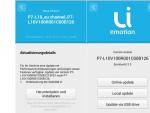



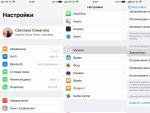

 Почему продавец на Алиэкспресс просит отменить спор: как определить недобросовестного продавца Продавец предлагает закрыть спор
Почему продавец на Алиэкспресс просит отменить спор: как определить недобросовестного продавца Продавец предлагает закрыть спор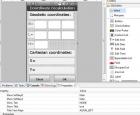 Samsung Apps для ОС Bada - впечатления злобного юзера
Samsung Apps для ОС Bada - впечатления злобного юзера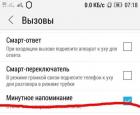 Во время разговора отключается телефон - что делать?
Во время разговора отключается телефон - что делать?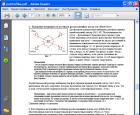 Скачать прогу для открытия файлов pdf
Скачать прогу для открытия файлов pdf